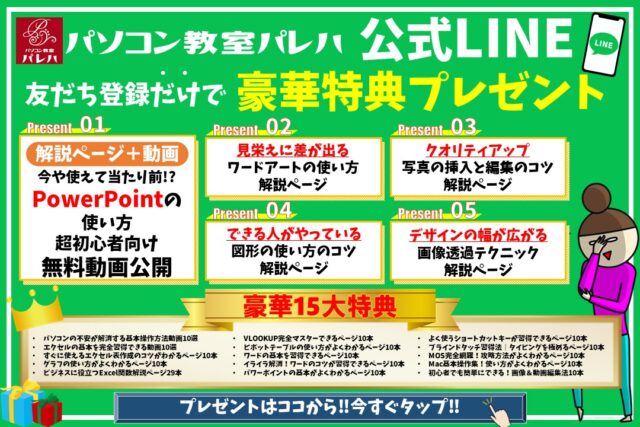PowerPointでプレゼンをするとき、「次のスライドは何だっけ?」「メモを見ながら話したい」「時間が押していないか確認したい」――そんな悩みを解決してくれるのが 発表者ツール です。
発表者だけが自分の画面に「次のスライド」「話すポイントのメモ」「経過時間」などを確認できるため、聞き手には見せたくない情報をこっそりチェックしながら、安心してプレゼンを進めることができます。
ただ、パソコンが苦手な方からは「どうやって設定するの?」「勝手に発表者ツールが出てこない」など、戸惑う声もよく聞きます。
実際、発表者ツールは便利な反面、設定方法を知らないと使いこなせず、うまく表示されないこともあります。
そこで今回の記事では、発表者ツールの表示方法の基本から解説します。
パワーポイント操作情報
パワーポイント|スライドショーを自動で切り替える方法|タイミングの設定
パワーポイント|プレゼン中にスライドに蛍光ペンなどを使う方法
PowerPointでスライドショーの基本操作って難しい…
そんなお悩み、当教室のレッスンで一気に解決できます。
✔ 基本操作からしっかり学べる
✔ 「見てマネするだけ」で自然と覚えられる
✔ わからないところはすぐ質問できるから安心
文字を読むのが苦手でも大丈夫。
「実践重視のレッスン」+「元パソコンが苦手だった講師のサポート」で、着実に「感覚としてPowerPointに慣れていく」ようになります。
詳細は下記をご覧ください。
スライドショーに便利な発表者ツールの活用
【発表者ツールとは?】
「発表者ツール」とは、発表者がプレゼンテーションを効果的に進めるための機能です。
スライドを別の画面に表示しながら、発表者の画面(パソコン)では、次のスライドやメモ、経過時間、現在時刻を確認することができます。
これにより、プレゼンでの説明もスムーズに進めることができますし、時間管理もしやすくなります。
また、スライドの順番を柔軟に操作できることができるようになっているため、プレゼン中の予定外の質問にも即座に対応することができます。
基本的に「発表者ツール」は、プレゼンの進行時に使用することが多いものですが、プレゼンの準備・練習の際にも非常に役立ちます。
モニターに接続していない場合でも、使用することができるため、プレゼンでスライドショーを使う上では重要なツールといえます。
「スライドショー」タブの「発表者ツールを使用する」を確認します。
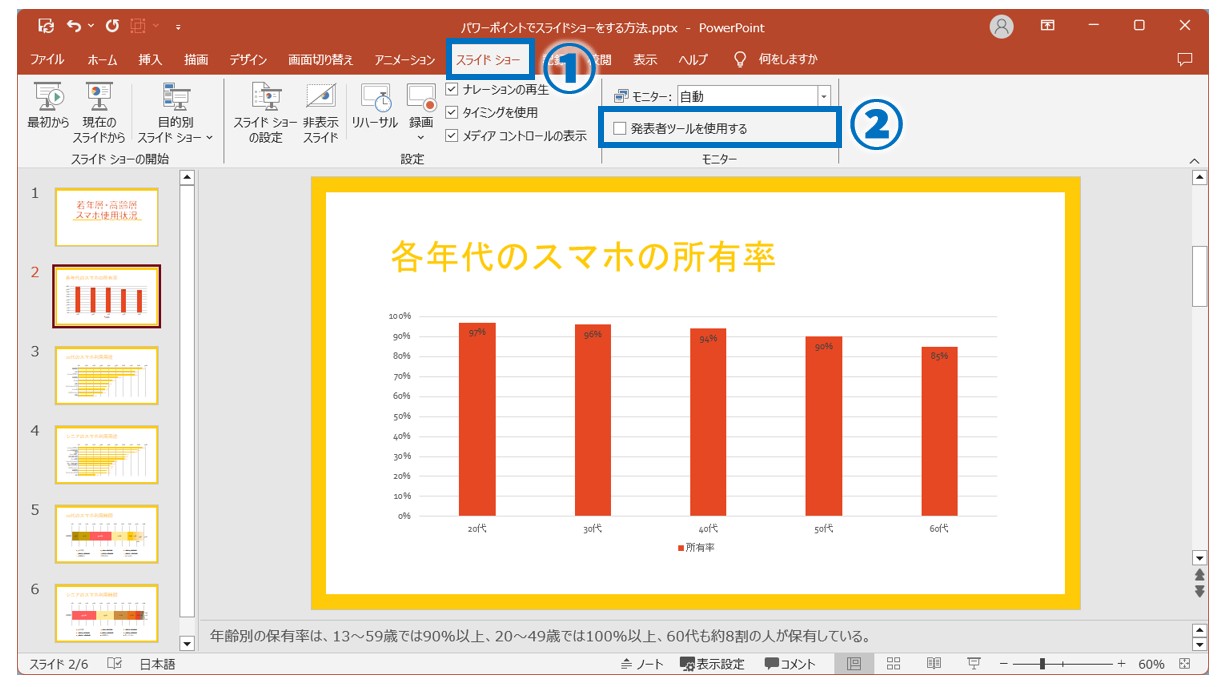
「スライドショー」タブの「モニター」グループにある「発表者ツールを使用する」を確認します。
ここにチェックが入っていない場合は、「発表者ツール」機能がオフになっています。
「発表者ツールを使用する」をクリックして、チェックマークを付けます。
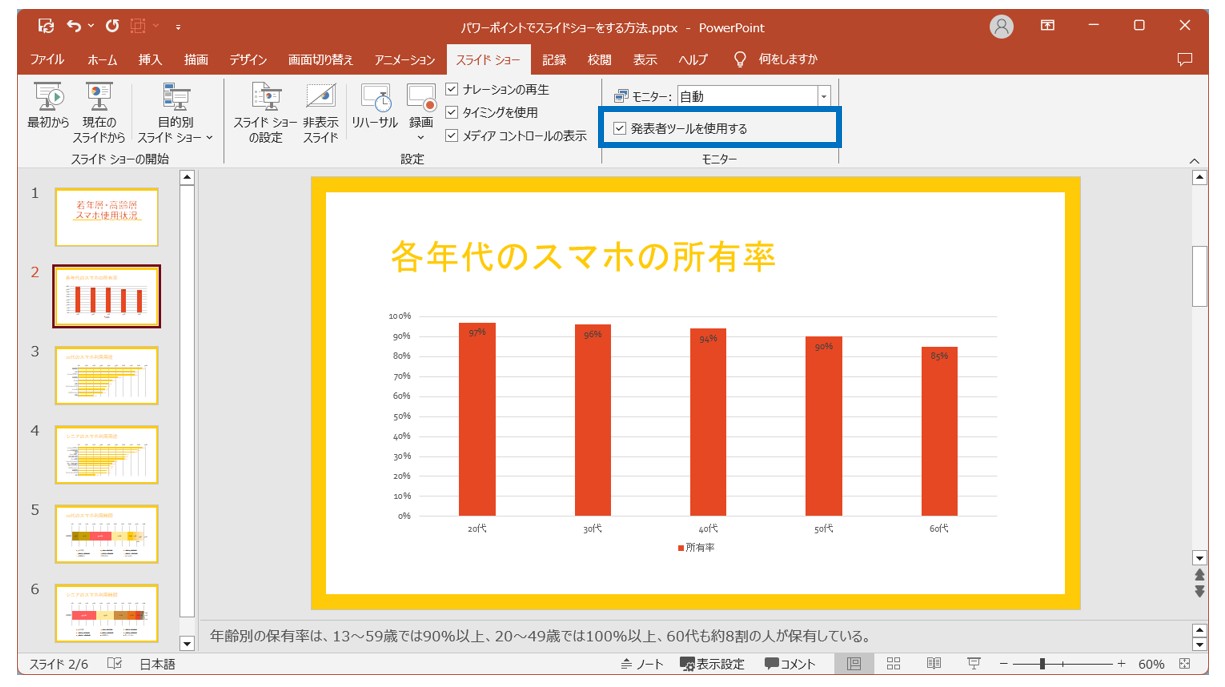
スライドショーを再生すると、パソコンの画面に「発表者ツール」が表示されます。
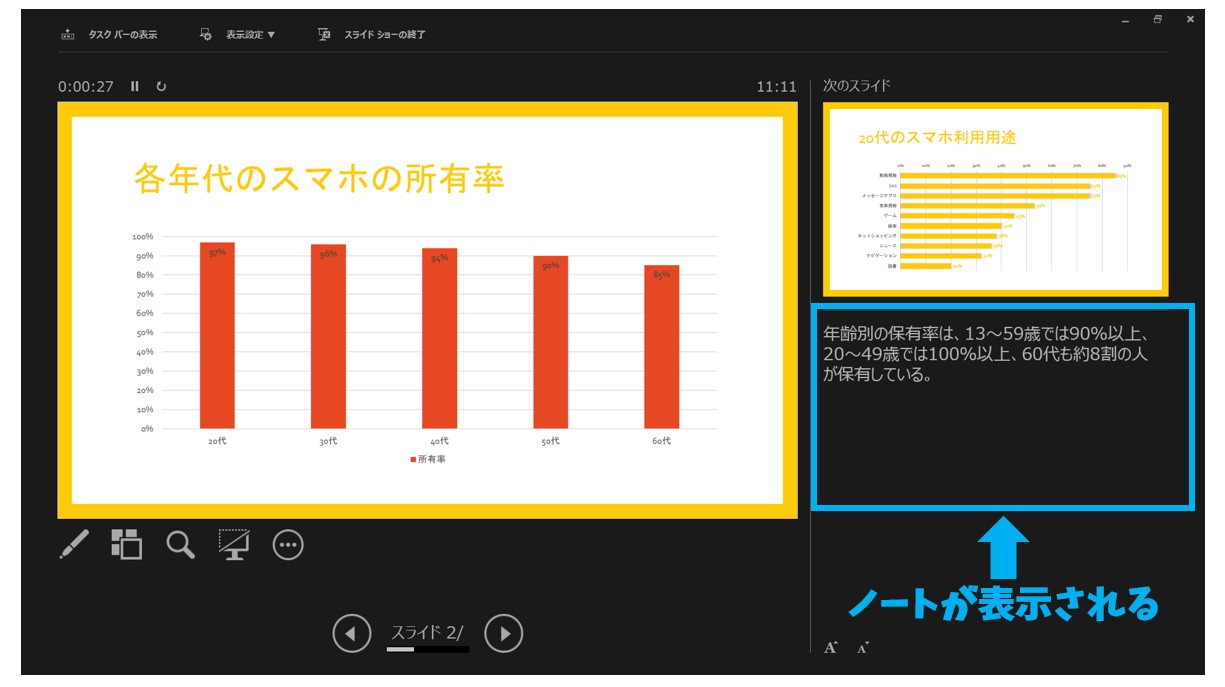
※発表者ツールの画面には、現在のスライド、次のスライド、現在のスライドのノート、開始からの経過時間、現在の時刻、ポインターのオプションなどが表示されています。
次のスライドに切り替わっても同様に必要な情報が表示されます。
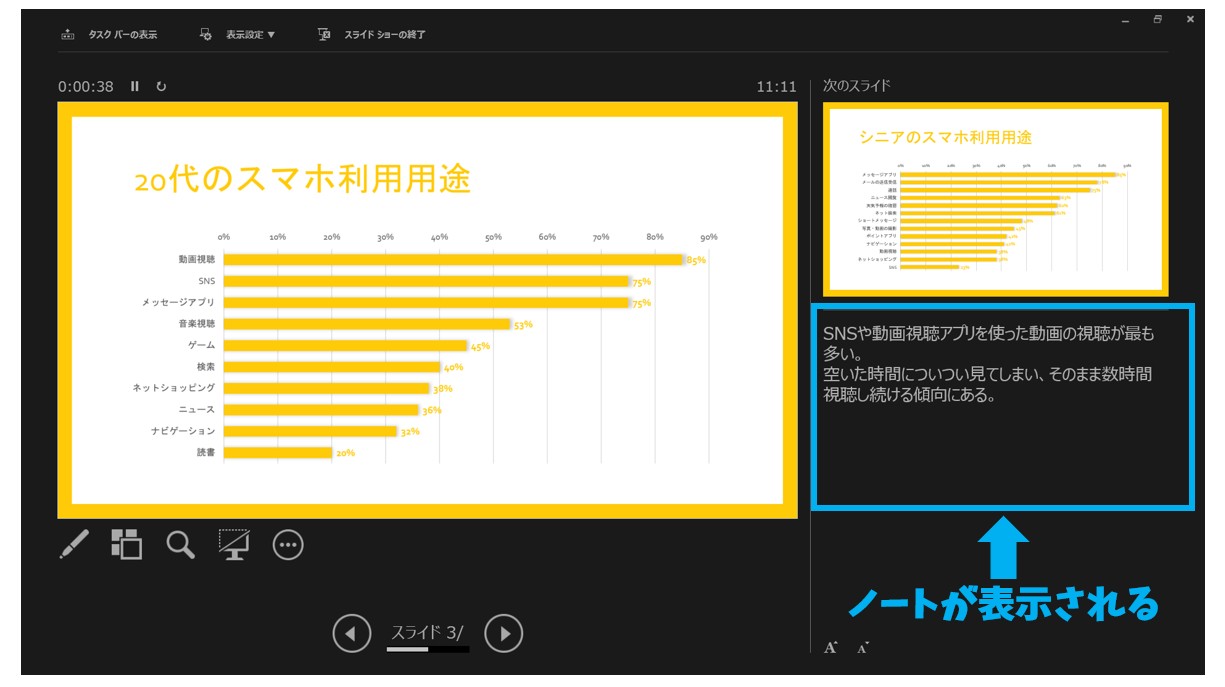
原稿を見ながら話すよりも、ノート部分を活用しながらスライドショーを行うことで、説得力のあるプレゼンに繋がりますね。
ノートの活用方法や印刷方法については、下記の記事で詳しく解説していますので、ご覧ください
パワーポイントでノートを印刷する方法|プレゼンでの上手な活用法
PowerPoint(パワーポイント)が苦手であればパソコン教室で学んでみませんか?
PowerPoint(パワーポイント)はかなり奥が深く、知識を得ただけは操作が身に付きにくいものです。
そんな時には、弊社のようなパソコン教室を利用するのも一つの手です。
「苦手な方専門のパソコン教室パレハ」のレッスンは、動画ではなく、直接講師に質問できる生レッスンです。
生レッスンでありながらリーズナブルに学べるのが人気の秘密です。
また、苦手な方に特化しているのでパソコンが特に苦手だと言う方には最適です。
パソコンが苦手な方でも苦労なく上達できる仕組みがあります。
詳細は下記をご覧ください。
教室に通う時間がなくてちょっとずつ覚えたいという方向けの「パソコン苦手さん向け通信講座」を作りました。
基本から順番に「実践で覚えるのではなく慣れていく」教材を使います。
「文字を読むのが苦手…」という方でも大丈夫。
動画とセットで感覚的に身につけられます。
PowerPoint(パワーポイント)は全体的な特徴や感覚を覚えないと苦労します。
そんな方のために、PowerPoint(パワーポイント)を操作する上でのコツをまとめたページを用意しました。
「パソコン教室パレハのLINE友達登録」をするだけ(無料)で「パソコンに役立つ豪華15大特典」をお送りしております。
PowerPoint(パワーポイント)の操作の他、パソコンが苦手な方に役立つ特典を15個ご用意しております。
良かったら下記からご登録ください。